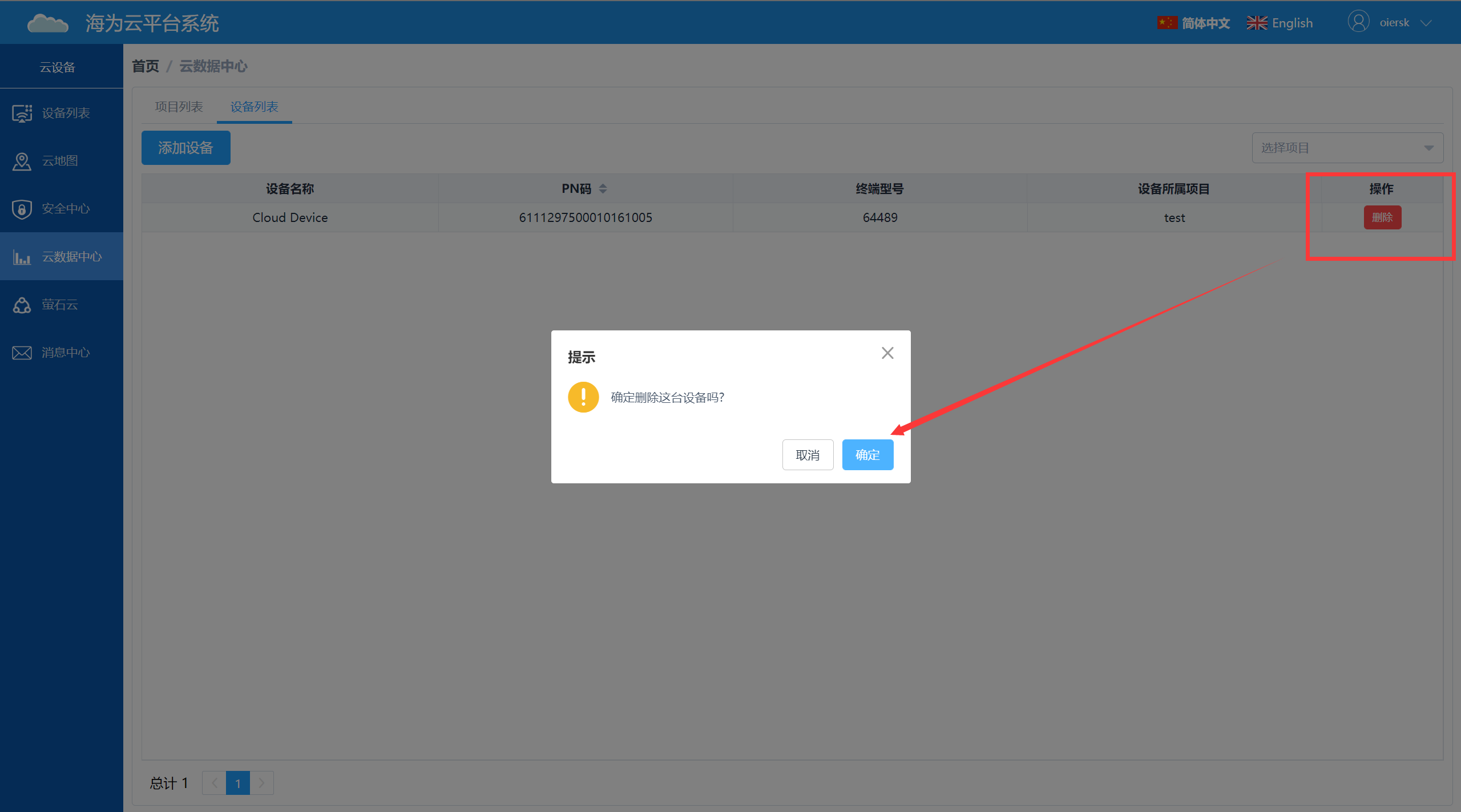云数据中心
云数据中心是在二次组态的基础上,使用共用云服务器进行数据传输,在云网站/云 app 的云数据中心创建项目,设备可以通过绑定该项目将数据上报到云服务器,该项目下的所有设备将数据上传到云服务器,用户无需创建服务器,即可使用云服务器进行多台设备间的数据传输。
一、项目列表
登录云数据中心,进入主界面,点击【云数据中心】,点击项目列表,点击【新增项目】,项目列表界面下的各项属性如下:
项目ID: 项目 ID 是云数据中心的唯一标识符,用以区分不同的项目,使用互联工具与数据库进行数据交换时将使用到该属性。
项目名称: 项目的名称,项目所有者新增项目时对项目进行命名。
数据上报: 有启用/停用两种状态,启用时数据进行上报到服务器,停用时停止上报数据。
设备数: 该项目下的设备数量,一个项目可以有多个设备,一个设备只能属于一个项目。
设备操作: 可以给项目添加设备以和查看项目下的所有设备,将在后面设备操作小节中详细说明。
项目成员数: 项目的成员数量,项目有两种成员角色:项目所有者和项目管理员,项目所有者有权进行添加或删除项目成员、修改项目名称、启用停用数据上报、查看或重置项目私钥、修改上报服务器、添加或修改和删除项目设备、删除项目、转让项目等操作,项目管理员有权进行修改项目名称、启用停用数据上报、添加或修改和删除项目设备、退出项目等操作。
项目成员操作: 项目所有者点击编辑成员可以进行添加/删除成员,项目管理员点击编辑成员可查看项目成员。
项目操作: 点击可以修改项目属性,将在后面项目操作小节中详细说明。
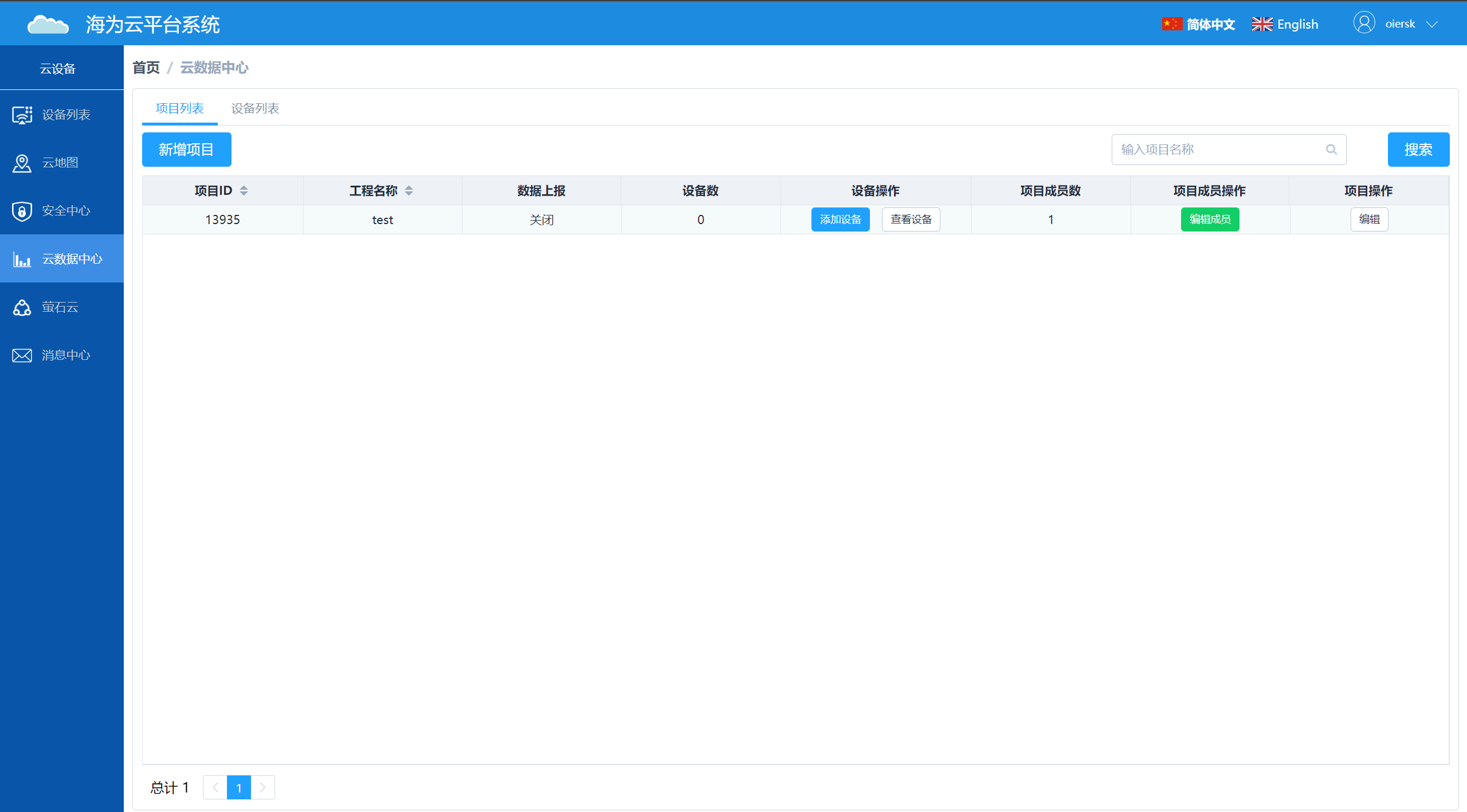
1. 新增项目
登录云平台,进入主界面,进入【云数据中心】,点击新增项目,输入项目信息,点击确定,新增项目成功,新增项目界面各属性如下:
项目名称: 点击输入项目的名称,不能为空,长度在 1~20 个字符。
项目描述: 点击输入对项目的详细描述,长度为 1~50 个字符。
远程上报按钮: 点击可以启用/停用数据上报,【ON】状态下该项目全部设备向服务器进行数据上报,【off】状态下停止上报数据。
上报服务器: 点击下拉框选择需要上报的服务器,目前可供选择的服务器有【中国】/【美国】。
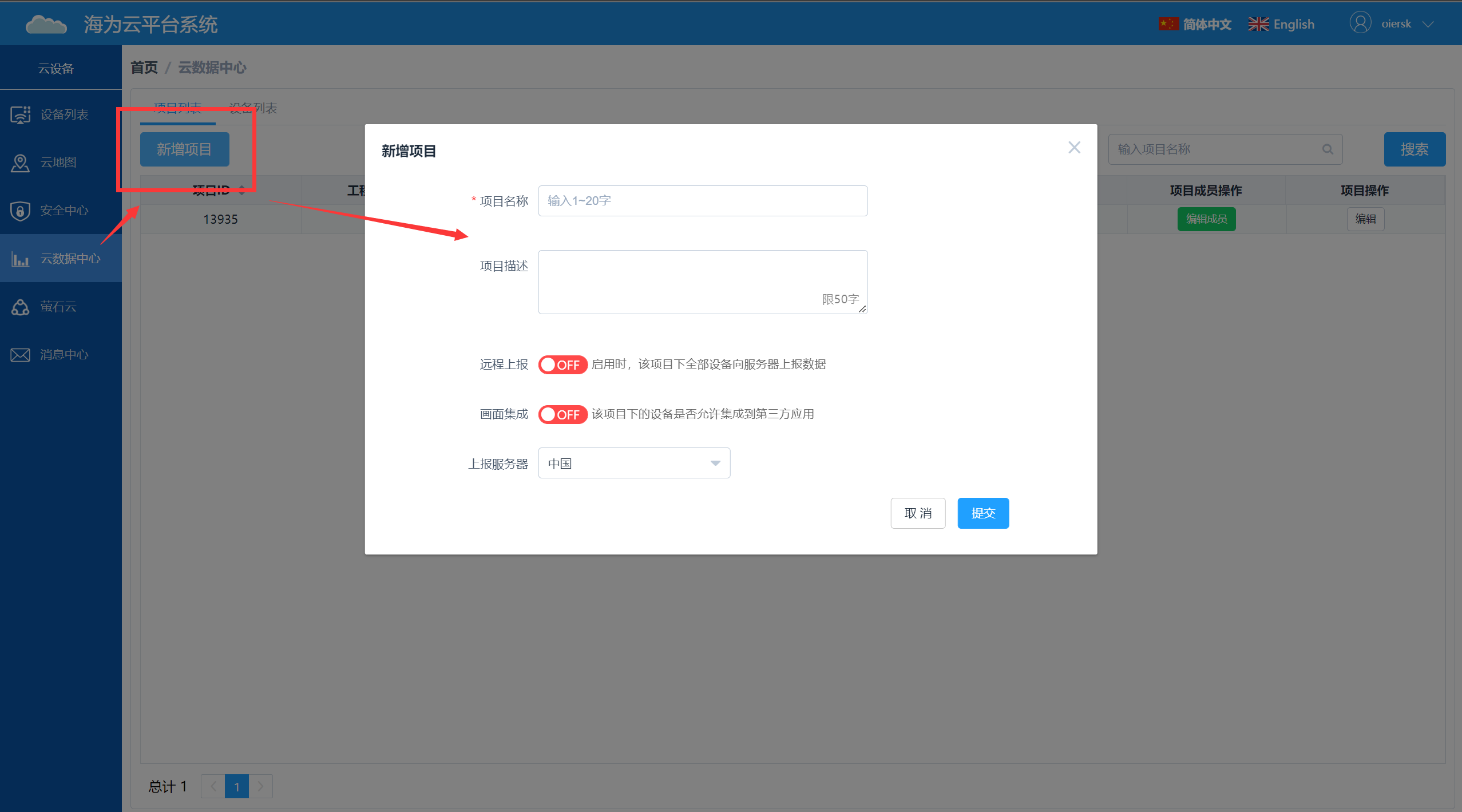
新增完成后,项目会自动生成一个项目 ID,项目 ID 是云数据中心项目的唯一标识符。

2. 项目搜索
登录云平台,进入主界面,进入【云数据中心】,点击项目列表,点击右上角项目搜索框输入要搜索的项目名称或者项目 ID,点击搜索,完成项目搜索。
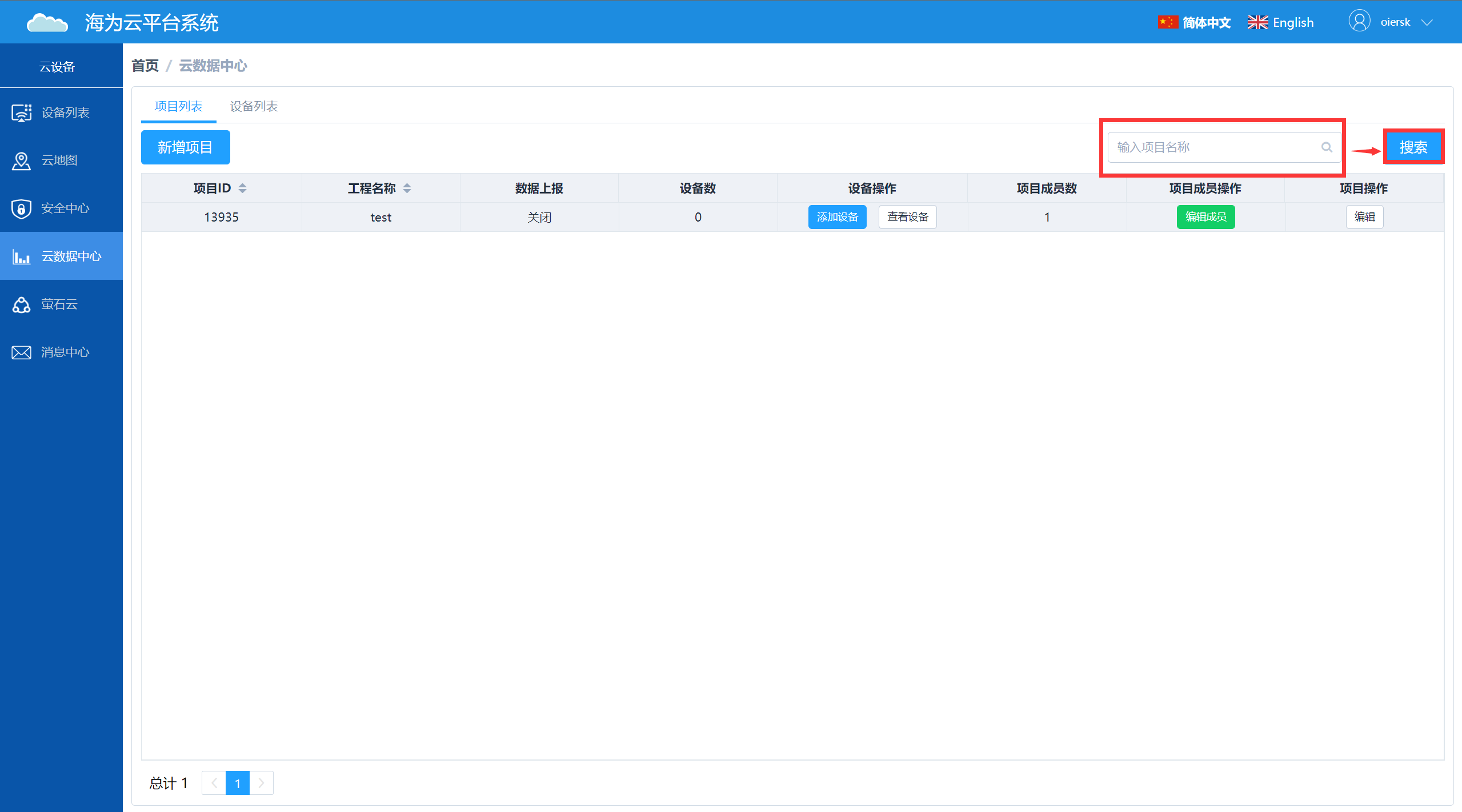
3. 设备操作
登录云平台,进入主界面,进入【云数据中心】,点击项目列表,点击设备操作下的【添加设备】,只有当用户是该设备的 Akey 或 Bkey 并且设备未属于任何项目时才可添加该设备。
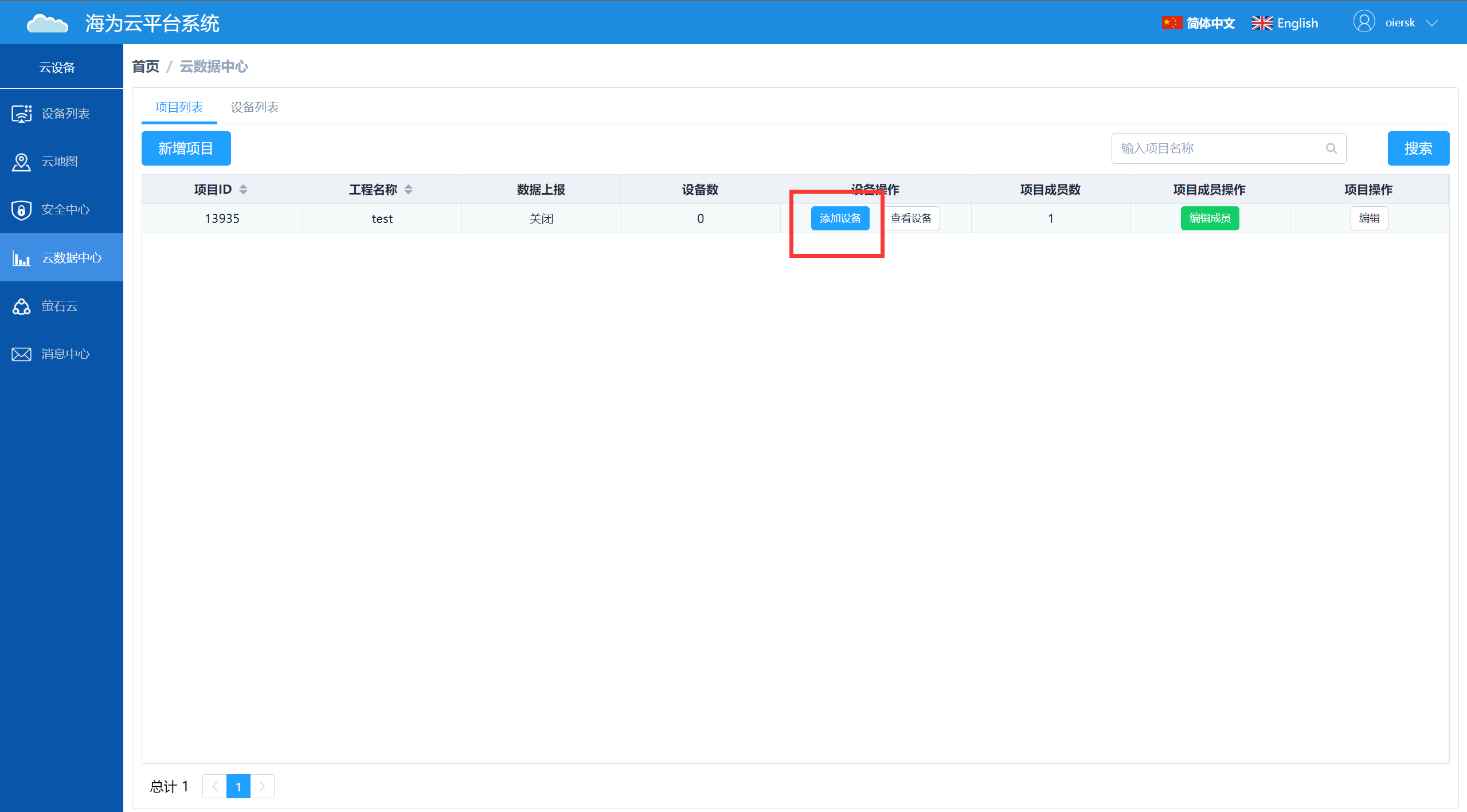
- 添加设备界面如下: 点击搜索框输入设备名或 PN 码点击【搜索】按钮进行搜索,如果用户是设备的普通用户或该设备已经属于某个项目,则设备不在搜索结果中显示。点击添加设备勾选框,点击确定,成功添加该设备,点击最上方的勾选框可以勾选全部设备。
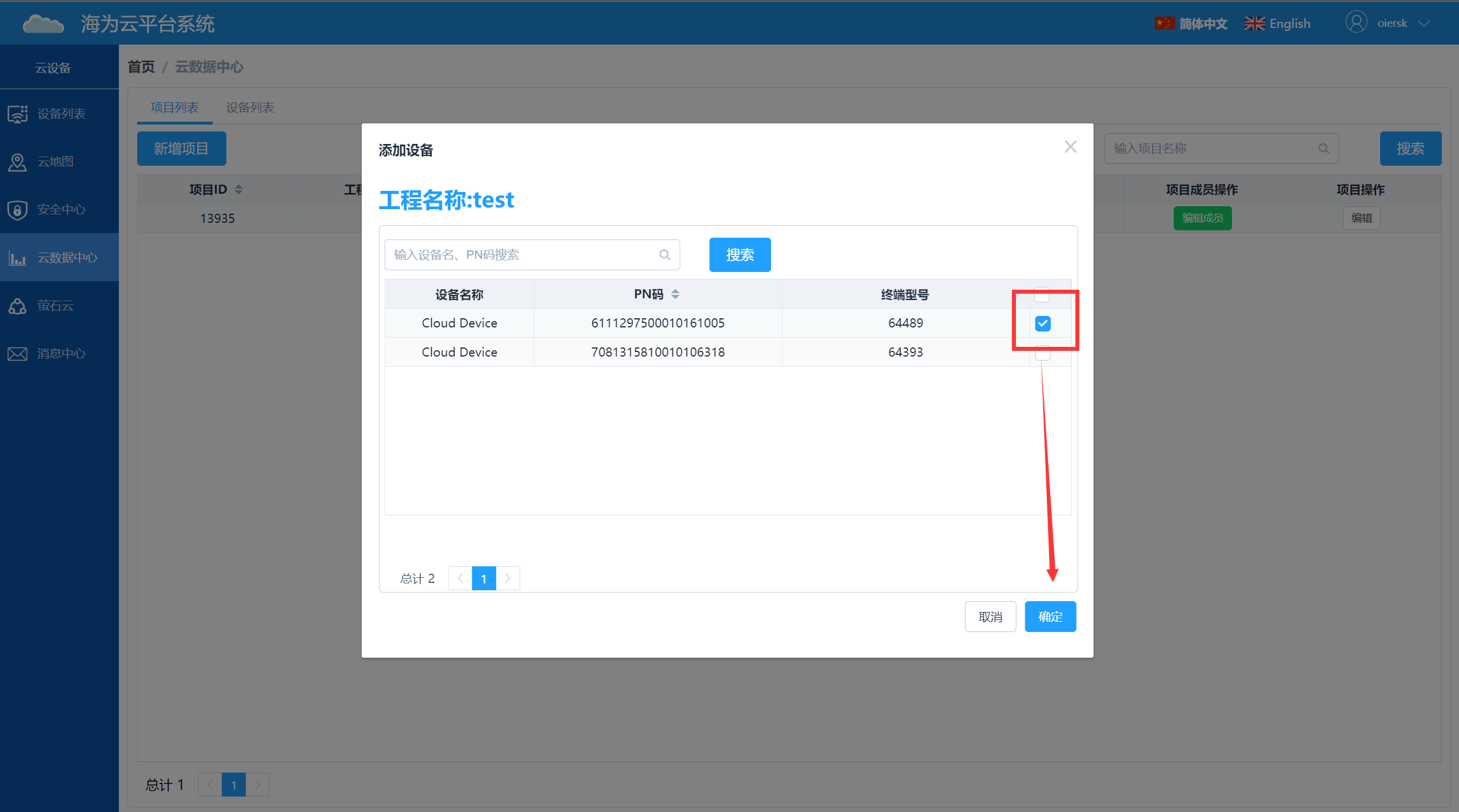
- 查看设备: 进入主界面,进入【云数据中心】,点击项目列表,点击设备操作下的【查看设备】进入设备列表查看该项目下的所有设备。
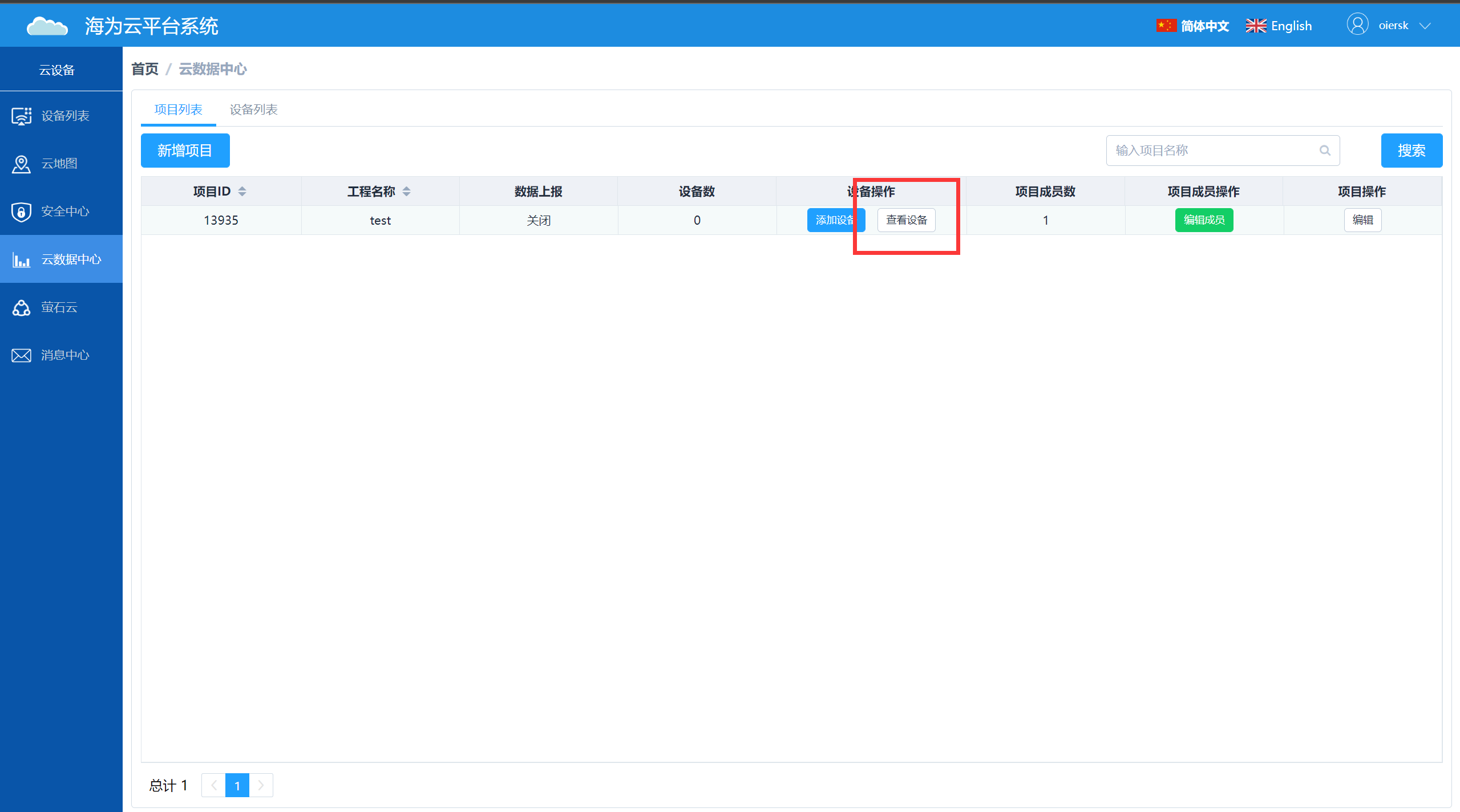
4. 项目成员操作
进入主界面,进入【云数据中心】,点击项目列表,点击编辑成员,进入编辑成员页面,此项目的项目所有者可以进行添加项目成员和删除成员操作,项目管理员只能查看项目成员不能添加和删除成员。
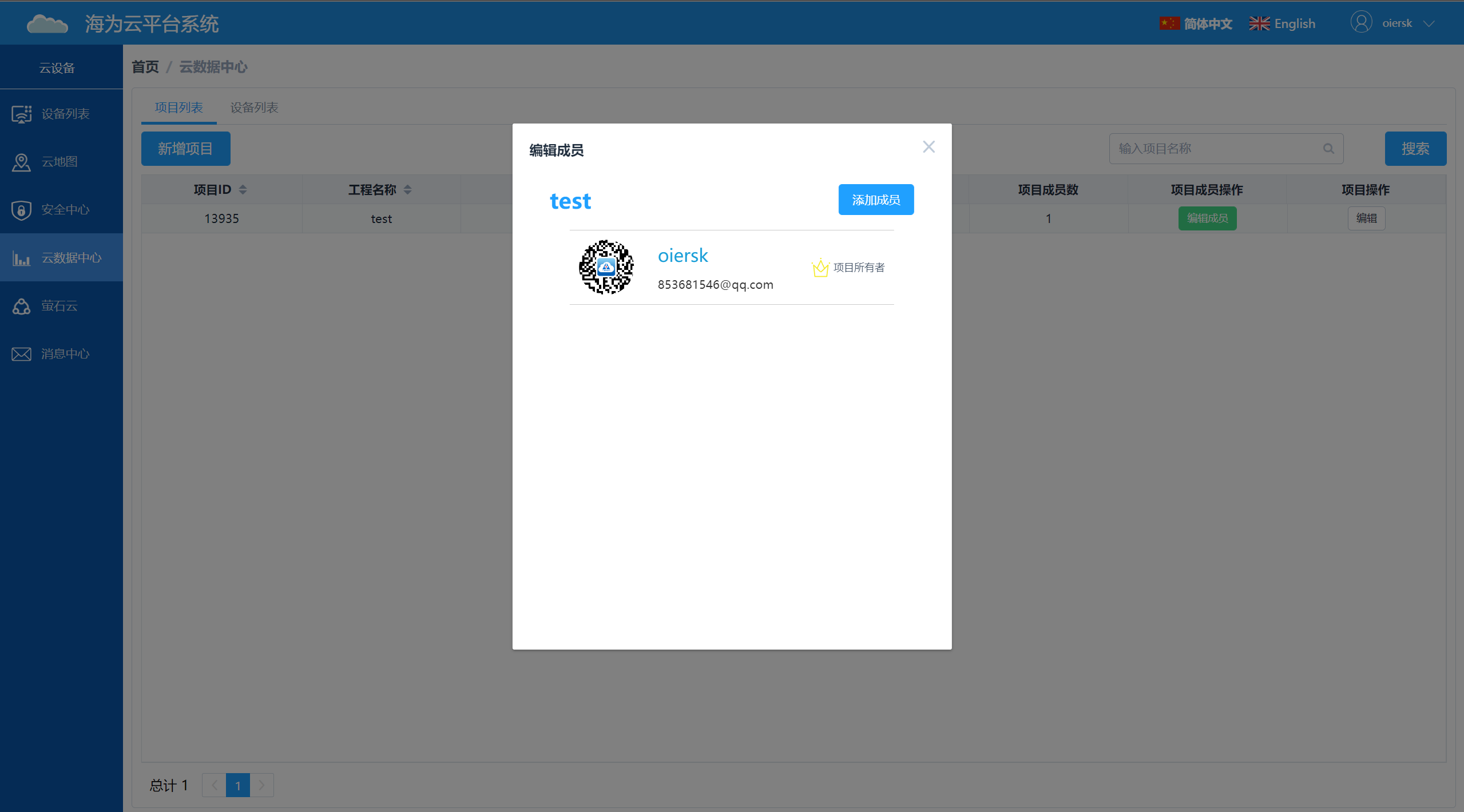
5. 项目操作
进入主界面,进入【云数据中心】,点击项目列表,点击【项目操作】下方的【编辑】,进入【修改项目】页面
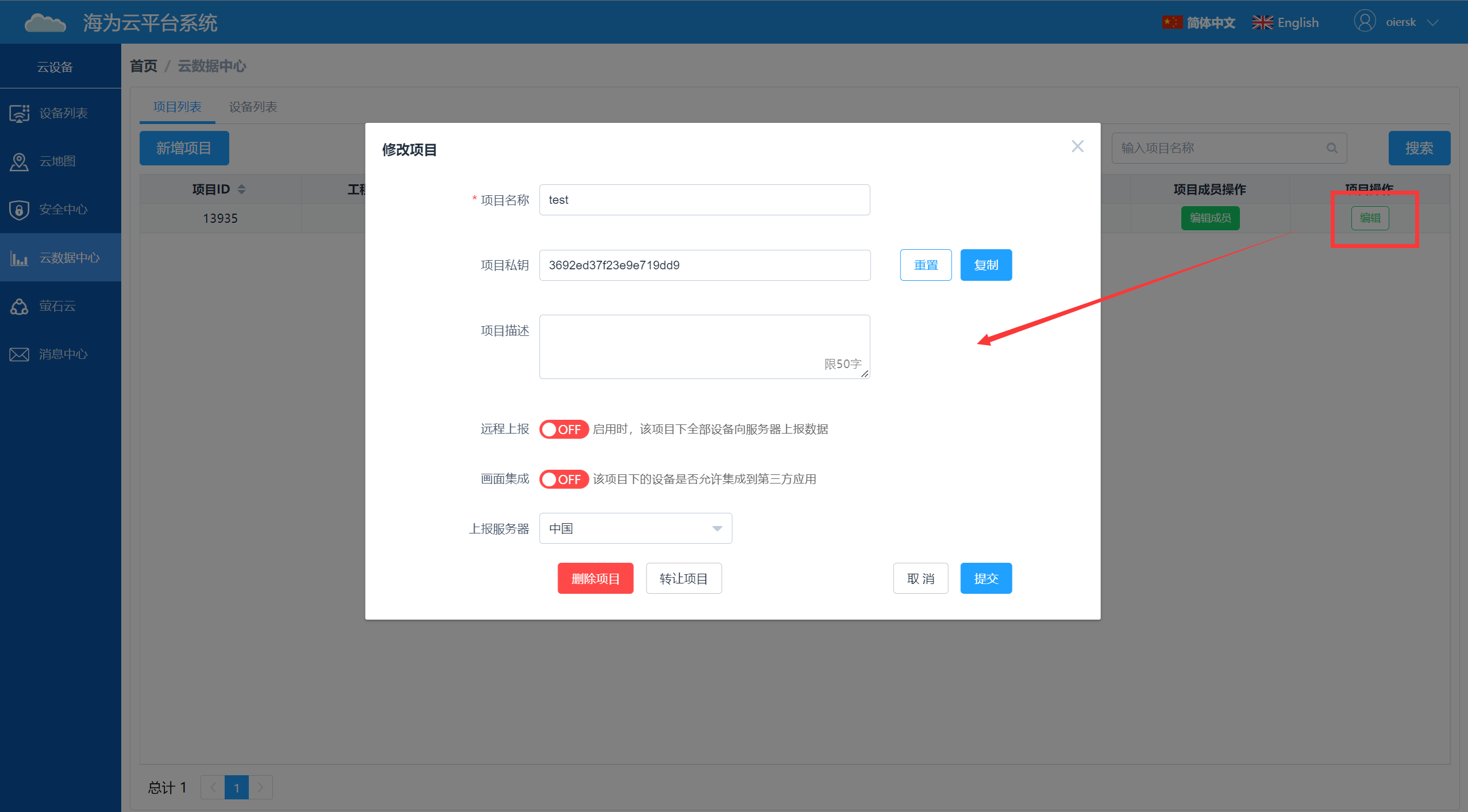
项目所有者的修改项目页面如下图,项目所有者可以在此页面修改项目名称/查看项目私钥以及通过短信验证码或邮箱验证码修改项目私钥,同时项目所有者也有权修改项目描述、启用或停用远程上报、修改远程上报服务器,项目所有者也可删除项目或转让项目,删除项目后项目的所有成员和设备都被�删除,转让设备后被转让的成员成为项目所有者,原项目所有者成为项目管理员。
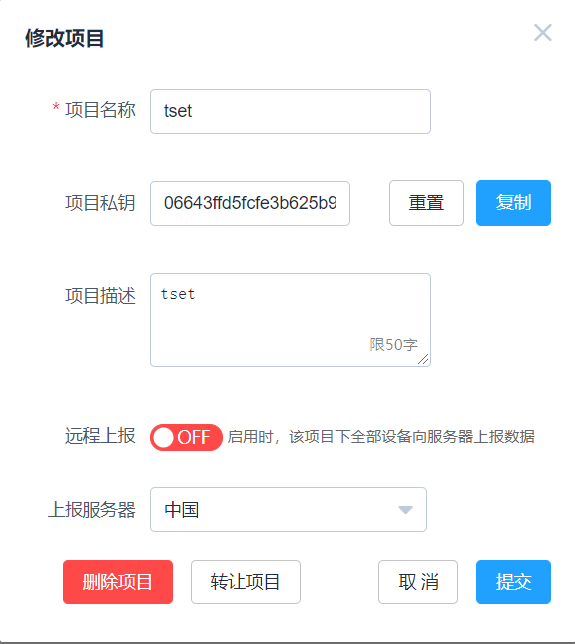
项目管理员的修改项目页面如下图,项目管理员可以在此页面修改项目名称,同时项目所有者也有权修改项目描述、启用或停用远程上报,项目管理员不使用该项目还可删除项目,删除后再次使用需要项目所有者重新添加该成员。
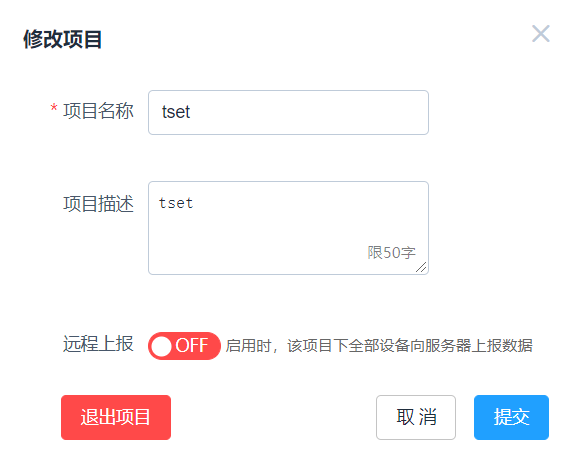
二、设备列表
进入主界面,进入【云数据中心】,点击设备列表,可以看到当前登录账号的所有已添加进项目的设备,最下方的【总计】为所有已添加进项目的设备总数,【总计】右边有设备分页,每页 8 条设备信息,设备列表包含的信息包括:设备名、PN 码、终端型号、设备所属项目名称、删除按钮。
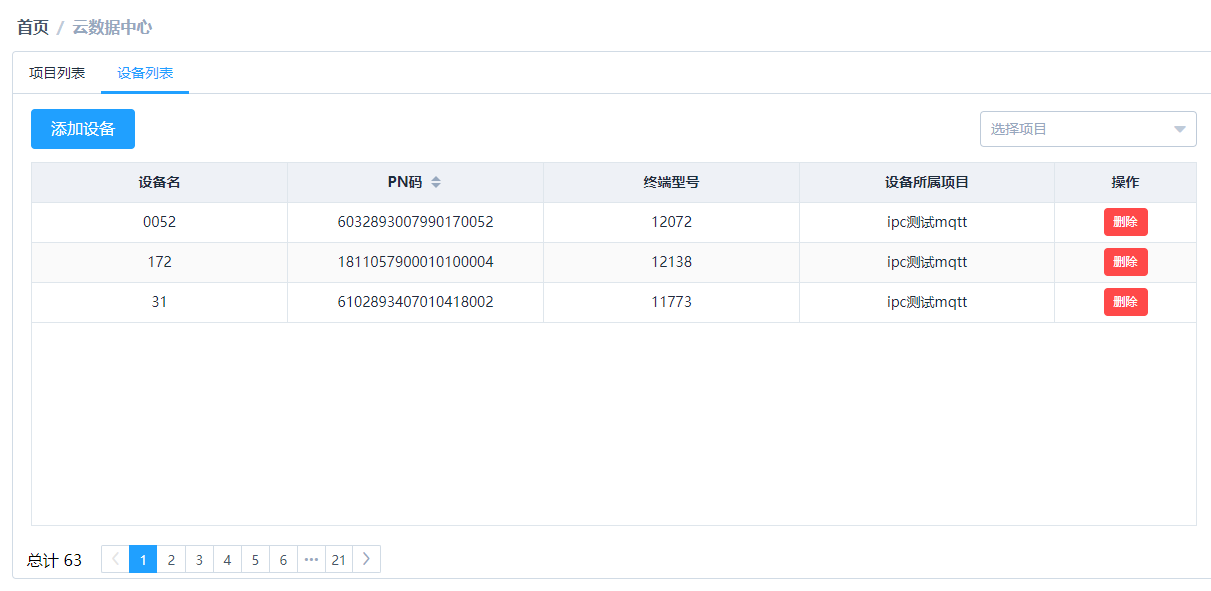
1. 添加设备
进入主界面,进入【云数据中心】,点击设备列表,点击【添加设备】,弹出设备添加页面,在该��页面第一个下拉框选择需要添加设备的项目,第二个输入框中输入设备的设备名或 pn 码,点击搜索,勾选搜索到的设备,点击确定,添加设备完成。
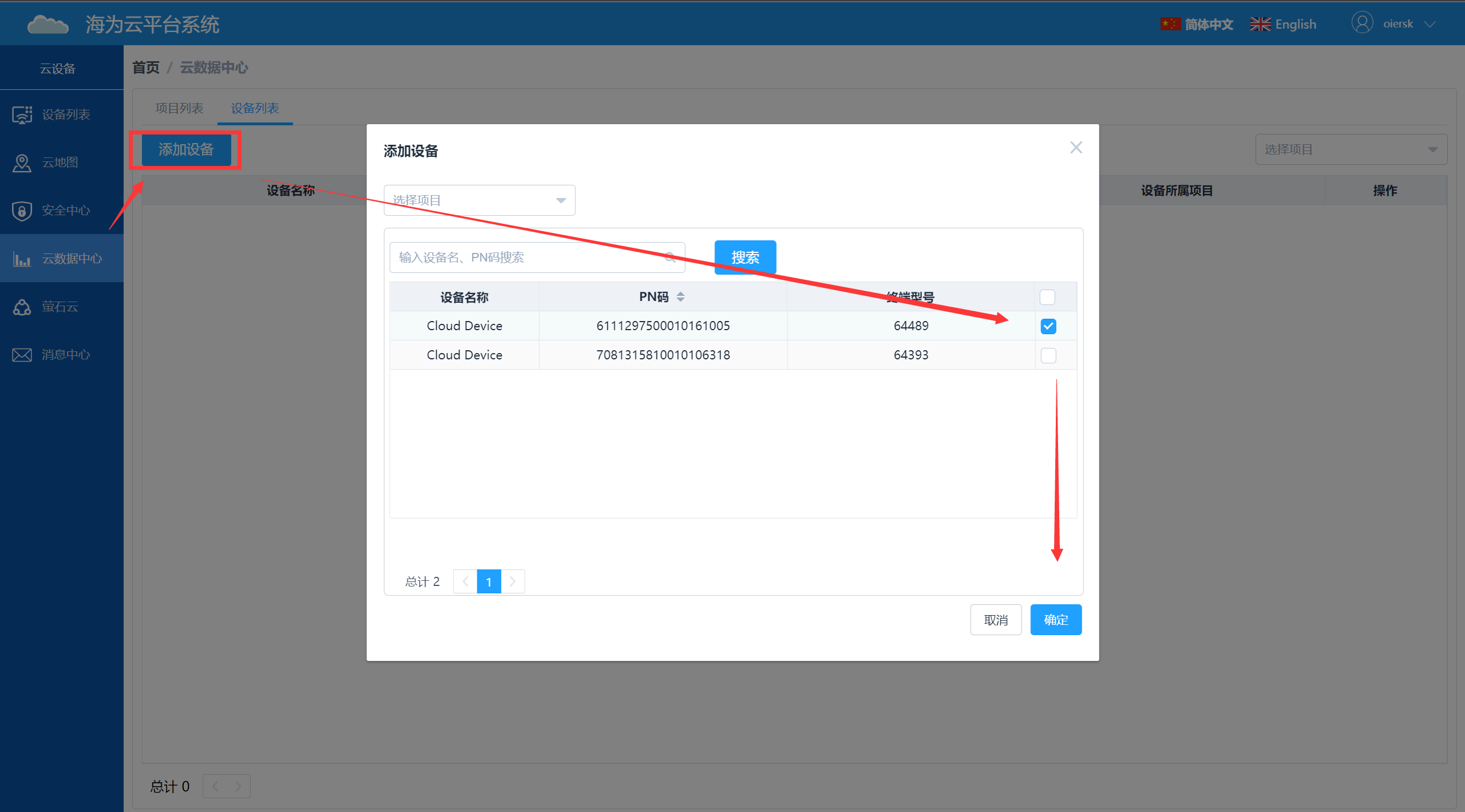
2. 查看项目设备
进入主界面,进入【云数据中心】,点击设备列表,点击右上角的下拉框,在弹出的下拉框选项中点击选择需要查看设备的项目;
下方的设备列表搜索显示该项目的设备及设备总数。
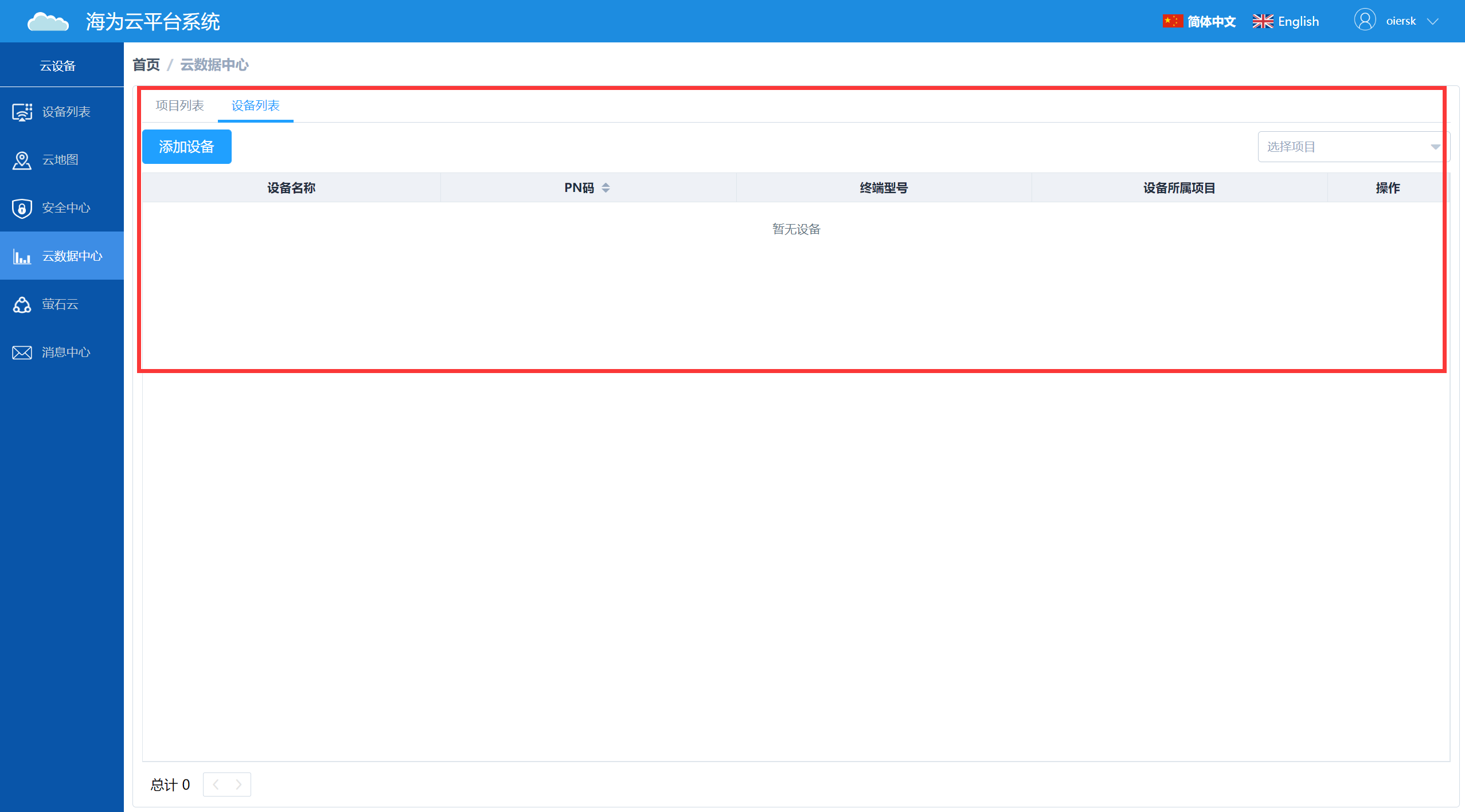
3. 删除设备
进入主界面,进入【云数据中心】,点击设备列表,点击设备右边【删除】,在弹出的确认提示窗口点击【确定】,提示【操作成功】即可将设备从项目中删除。